WhatsApp: ¿Cómo descargar y usar los nuevos Stickers de la app?
Desde tazas de té sonrientes o con el corazón roto, hasta animalitos, son las nuevas pegatinas que te ayudarán a expresar lo que no puedes con palabras.
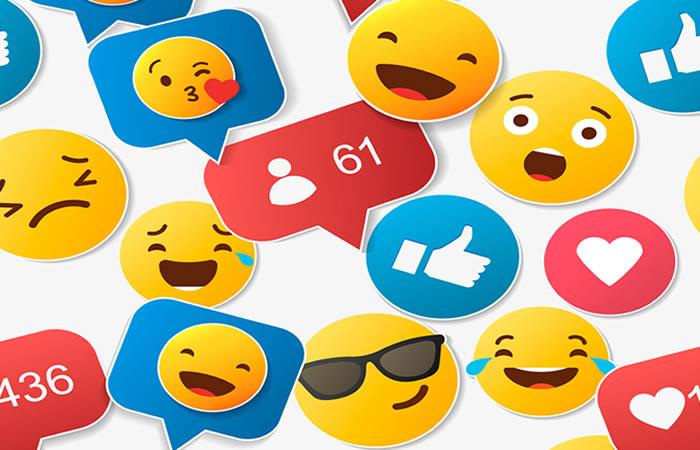
Desde tazas de té sonrientes o con el corazón roto, hasta animalitos, son las nuevas pegatinas que te ayudarán a expresar lo que no puedes con palabras.
En las últimas semanas nuevos stickers han llegado a la app más popular de mensajería instantánea, WhatsApp, un tema que sorprendió a los usuarios, y con la que empezaron a surgir varias aplicaciones para descargar packs con estas imágenes, incluso para armar gráficos personalizados.
Estos stickers que llegan a WhatsApp se han vuelto populares en redes sociales como Instagram y Telegram.
En su blog, la app anunció que su plan es poder brindar la posibilidad a sus usuarios de expresar con stickers lo que no siempre se puede hacer con palabras.
"Ya sea con una taza de té sonriente o con el corazón roto llorando, las pegatinas te ayudan a compartir tus sentimientos de una manera que no siempre puedes expresar con palabras", señala en su página web.
¿Cómo usarlos?
Para usuarios Android:
1. Para empezar a usarlos debes tener la última versión del sistema operativo disponible en tu celular y la versión 2.18.101 de WhatsApp.
2. Una vez cumplas con el punto anterior, ingresas a la aplicación y en la parte del teclado seleccionas donde se encuentran los emoticones y gifs, allí ya te debe aparecer la opción de 'Stickers'.
3. Pulsa sobre el sticker que deseas enviar.
4. Encontrarás varios stickers predeterminados.
5. Si quieres ampliar la colección de stickers debes pulsar sobre el símbolo más (+), que se encuentra en la parte superior derecha del teclado.
6. Desde la pestaña 'Todos los Stickers', encontrarás las opciones que se encuentran disponibles desde la aplicación. Solo tendrás que descargar el que más te guste.
7. Si te das cuenta, al llegar al final de 'Todos los stickers', aparece la opción 'Obtén más stickers', esto es una serie de interfaces de programación de aplicaciones, conocidas como APls, que permitirán que terceros creen nuevas pegantinas para que los usuarios de WhatsApp puedan usar.
8. Por otro lado, en la pestaña 'Mis stickers', aparecerán los que hemos usado, es decir, quedarán guardados como parte de una colección.
NOTA: Si por alguna razón uno de tus amigos te envía un sticker que te gustó demasiado pero que no sabes cómo o en dónde encontrarlo, solo debes pulsar sobre el, elegir la opción 'Ver más', y luego 'Descargar'.
Para usuarios iOS:
1. Solo debes tener instalada la versión 2.18.100 de WhatsApp.
2. Si tienes iOS 7 o versiones posteriores no te funcionará.
También hay apps que permiten crear stickers personalizados como por ejemplo Sticker Studio. Una vez que se descarga la app se puede armar una imagen utilizando una foto del celular o con una toma que se realice en ese preciso momento.
Luego de seleccionar la foto y elegir qué parte de la imagen se quiere convertir en sticker, se añadirá un gráfico automáticamente a una carpeta a la que debes dar un nombre descriptivo o relacionando la imagen. Al hacer un mínimo de tres stickers en esa carpeta, es posible presionar en el ícono con un pequeño teléfono como el de WhatsApp, que se encuentra en la parte superior derecha de la app.
De este modo, los gráficos se añadirán automáticamente al servicio de mensajería.
Ahora solo al abrir WhatsApp, y cuando decidas enviar un nuevo sticker, este pack personalizado estará allí junto con los otros packs ya armados que también hayas descargado y los que se encuentran predeterminados en el servicio.
También puedes ver:







